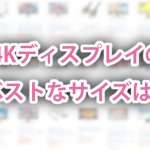こんにちは。世間ではSurface Go発売で盛り上がる中、ProじゃないSurface 3を買った私(@nigoroba)です。
正直に言うとSurface 3を買って記事を書こうとダラダラしていたらSurface Goが発売になってしまいました。ありがとうございます。
目次
Surface Goが出るのは知っていたけどSurface 3を買ったよ
最近はPentiumで上位機種はRAM 8GB/SSD搭載の新機種、Surface Goが話題となっていますが、私がSurface 3を買った時には既に噂が出尽くし、出るぞ出るぞ状態でした。でも買っちゃいました。バカだからね。
しかも本体+タイプカバー+Surface ペンのフルセットを買いました。高え。
このサイズが欲しかったんだよね
私は以前にCHUWI Surbookという完全にSurface Proをパク…意識した中華タブレットを買ったばかり。しかしこれに満足できない点がいくつかあり、Surbookを手放してSurface 3を入手しました。
Surbookを手放した理由については後日単独記事にしようと思うのですが、一番の理由は本体サイズ。
【2018/09/13追記】SurBookを手放した理由を記事にしました。
Surbookやそのネタ元のSurface Proの本体サイズは12.3インチ。ThinkPadやLet’s noteの主力モバイルの画面だけ、といったところでしょうか。
メインのモバイルとしてではなく、ピュアタブレットとしてのビューワーや、サブで持ち出すお手軽ブログマシンとしての用途を想定していた私としては、この大きさが大誤算。しかも本物のSurface Proと違って重かったという。
一方、Surface 3の画面サイズは10.8インチ。普通の10インチクラスのAndroidタブレットよりもすこーしだけ大きいくらいのサイズ感です。
視認性に優れながらも、キーボードを取り外してピュアタブレットとしても使ってみようと積極的に思える絶妙なサイズだと思います。
小さくなっても3:2のアスペクト比を維持したのは最高にナイスです。Microsoftありがとう。好きです♡
液晶の解像度は1920×1280です。誰がなんと言おうと縦の解像度が大きいのは正義です。すき。
Atom x7にRAM 4GBというハイパー微妙スペックは使えるか
私が購入したのはストレージが128GBのモデル。こちらのスペックはCPUがAtom x7-Z8700 1.6GHz、RAMが4GBです。
もう長らくメモリが4GBしかないPCなんて使っていなかったので不安でしたが、結論から言うと我慢でなんとかなります。我慢です。昔UMPCで遊んでいたあの頃の感性を取り戻しましょう。甘えていてはいけません。
ストレージは64GB・128GBのどちらもeMMCです。遅いですがHDDよりマシだと思って我慢しましょう。
私は現在外でブログ記事を作成するのにSurface 3をメインで使っており、Photoshopもインストールして使用していますが、マルチタスクを欲張らずに、かつ気長に待つ心があれば写真の編集も可能です。
なおストレージが64GBのモデルはRAMがたったの2GBしかなく、どう考えても現代のWindowsマシンではないのでドMな方以外は窓から投げ捨てましょう。買ってはいけません。
その点新型のSurface Goでは一番安いモデルでもRAMは4GB搭載となっており、妥当な判断だと思います。
アマゾン商品データの取得に失敗しました
Type Coverの使用感は?

オプション扱いながらも、Surfaceシリーズを買ったら実質強制購入なアイテムがType Coverですよね。写真のType Coverが使用感たっぷりなのはちゃんとヘビーに使っているということでお許しください。
Surface Pro 4からはよりしっかりとした凹凸のあるアイソレーションキータイプのものになりましたが、Surface 3/Surface Pro 3までは平面的なものになっています。
アマゾン商品データの取得に失敗しました
ブログマシンとして使いたい私はType Coverの使用感を心配していたのですが、問題なくこちらのキーボードでブログを書くことができています。
私は割とキーボードには拘りがあり、自宅では東プレのRealforce、普通のラップトップは未だにThinkPad X220を使用しています。
それらと比較すると当たり前ながらストロークは浅く、タッチも安っぽいのですが、軽い力で指を滑らせるように打鍵することで意外と高速、快適にタイピングができます。
Home/End、PgUp/PdDnキーが独立しているのもナイスなポイント。上段をファンクション固定にしてしまうとF7~F10になってしまうのですが、ブログ用途においては変換はCtrlキー+U・I・O・Pで行えばなんとかなるのでFnキー+矢印キーで操作するタイプの機種よりも遙かに快適です。

なおType Coverに印字こそされていないものの、Fnキー+矢印キーでの操作も地味にできます。複数の操作方法にデフォルトで対応するのは親切ですね。すきです。
トラックパッドも小さめながら実に快適。Windows 10では3本指ジェスチャーによって仮想デスクトップの切り替え・タスクビューの展開・Alt+Tab機能も使えます。MacにはないAlt+Tab機能はWindowsらしいところ。すき。
Surface ペンも割と使える
Surface ペンはSurface 3発売時には無かった新しいモデルを買いました。残念ながら新しい物を買ってもSurface 3では256段階の筆圧感知になってしまいますが、頭の消しゴム機能は正常に使用できました。
アマゾン商品データの取得に失敗しました
普通のラップトップでペンに対応していてもだから何?という感じですが、キーボードが分離するSurfaceではドキュメントのペン入れに、画像加工に、デスクトップアプリでの細かな操作にと大活躍。
そうそう、前項で言い忘れましたがType Coverは後ろに折り返すと自動的に無効になってくれますよ。Windows 10では連動してタブレットモードに遷移する設定も可能です。まさに至れり尽くせり。すき。
Microsoft謹製ハードの快適さ
OSとしてWindowsを利用する上で、ハードがMicrosoft謹製のSurfaceは大きなアドバンテージがあります。
クリーンインストールしても初期セットアップの段階からネットワークが使え、さらにオンライン状態で放置しておけば確実にすべてのドライバが導入されます。さらに本体のファームウェアアップデートですらもWindows Update経由で配信されるのでまさに手間いらず。
購入当初は日本語配列のType Coverが英語配列と誤認されていたのですが、Windows Updateでのファーム更新によって自動的に修正されました。便利すぎて泣いた。すき。
Surfaceシリーズを買うなら絶対にLTEモデルがおすすめ
Surface 3はSurfaceシリーズ初のLTE対応機でもありました。私もOCNモバイルONEのSIMカードを入れて使っていますが、やっぱり単体で繋がるというのは実に快適。
現在Surfaceシリーズの中でLTEに対応しているのはSurface 3とSurface Pro LTE-Advanced。新機種Surface Goは今年中に発売予定です。
気軽に持ち出せて軽快に使えるのが魅力のSurfaceシリーズ。維持費は掛かってしまいますが、せっかくならLTEモデルを選ぶのが絶対におすすめですよ。
Surface Proの最上位スペックのモデルにLTEが載ればもう最高なのですが…
普通のモバイルバッテリーで充電できるよ

これはもう本当に大好きポイント。これがあるからメインのモバイルにしようと決めました。
充電端子はMicroUSBです。モバイルバッテリーで充電できるということは、充電器も普段使っているモバイル用のものが使えます。まだUSB Type-Cのスマートフォンに乗り換えていない方なら、ケーブルも新たに持ち歩かなくてよいですね。
私は充電器にAnker PowerPort 10、モバイルバッテリーはAnker PowerCore+ 26800 PDを使っています。
大容量モバイルバッテリーとの組み合わせで、もう家に帰らなくてOK。しかし充電器の相性は割と厳しめなようなので注意。
アマゾン商品データの取得に失敗しました
超大容量のモバイルバッテリーAnker PowerCore+ 26800 PDの単独レビュー記事を作成しました!こちらもあわせてご覧いただけると好きです。
Surface Goとは違った魅力を持つ素敵2in1モバイル
なんだかんだ言って、出てしまったSurface Goは気になるもので、私も実機展示を見に行ったのですが、Surface Goはちょうど10インチということで、Surface 3とは約0.8インチもの違いがあり、想像以上に小さく感じました。
Surface Goはどちらかと言えばLet’s note RZのようなサイズ感、といったところでしょうか。
あちらはMicrosoft自身がiPadを意識しているということもあり、カジュアルさはピカイチですが、微妙スペックの高級2in1という謎の立ち位置であったSurface 3にはこれはこれで良さがあります。Surface Goの解像度が1920あれば欲しかったなぁ。
CPUの非力さと引き換えに重量あたりのバッテリー持ちも良好で、さらにモバイルバッテリーで充電できるのでおそとで作業することが多い方に自信を持ってオススメします。
普通のラップトップはいつもThinkPadを選んできた私でも次のノートはSurface Proにしてもいいかななんて思ったほど… →Surface Pro 7を購入しました。
以上、Surface 3のレビューでした。
後日談 そしてSurface Goを買った
上記のレビュー後、Surface 3は大変気に入って使っていたのですが、あまりにも酷使しすぎたのかバッテリーやバックライトの劣化が著しく、Surface Go LTE Advancedを新しく購入しました。
Surface 3は今でもよいマシンであったと思いますが、8GBのRAMやNVMe SSDを搭載するSurface Goの上位モデルは流石に快適としか言いようがないですね… こちらのレビュー記事もあわせてお読みいただけると嬉しいです。
アマゾン商品データの取得に失敗しました